iPhone 動画から音声を削除する 2 つの方法
- Clideo によるオンライン オーディオ リムーバー
- iMovie
サウンドトラックが必要ない理由は何百万もあります。低音質、耳障りな声、残念な吹き替えなどです。最も可能性の高いケース – 別のナレーションのベースとしてこの映像が必要な場合、またはそれからスライドショーを作成したい場合。
良いニュースは、最新のテクノロジーとツールにより、アマチュア ユーザーでもこのプロセスが非常に簡単になることです。したがって、読み続けて、いくつかの短い手順で iPhone ビデオからサウンドを削除する方法を理解してください。
<オール>Clideo によるオンライン オーディオ リムーバー
ワンクリックで iPhone ビデオをミュートできる無料のオンライン ツールです。
<オール>ステップ 1:必要なクリップを選択する
任意のブラウザーで Clideo のオーディオ リムーバーを開きます。安定したインターネット接続があることを確認してください。速度が速ければ速いほど、結果が早く得られます。
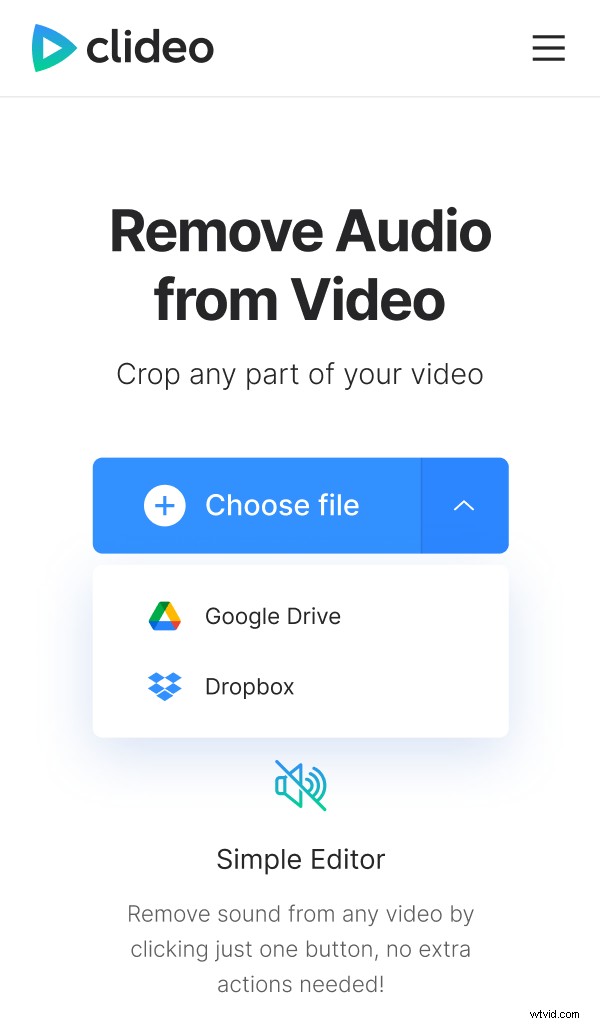
幅広の青いボタン [ファイルを選択] をクリックし、カメラ ロールから録画を選択して、ビデオをアップロードします。または、右側の矢印をタップして、クラウド ストレージ (Dropbox または Google ドライブ) からファイルをアップロードすることもできます。
このサービスは、MP4、VOB、WMV などの主要なフォーマットをすべて受け入れます。最大 500 MB まで無料でアップロードできます!
ステップ 2:しばらく待ちます
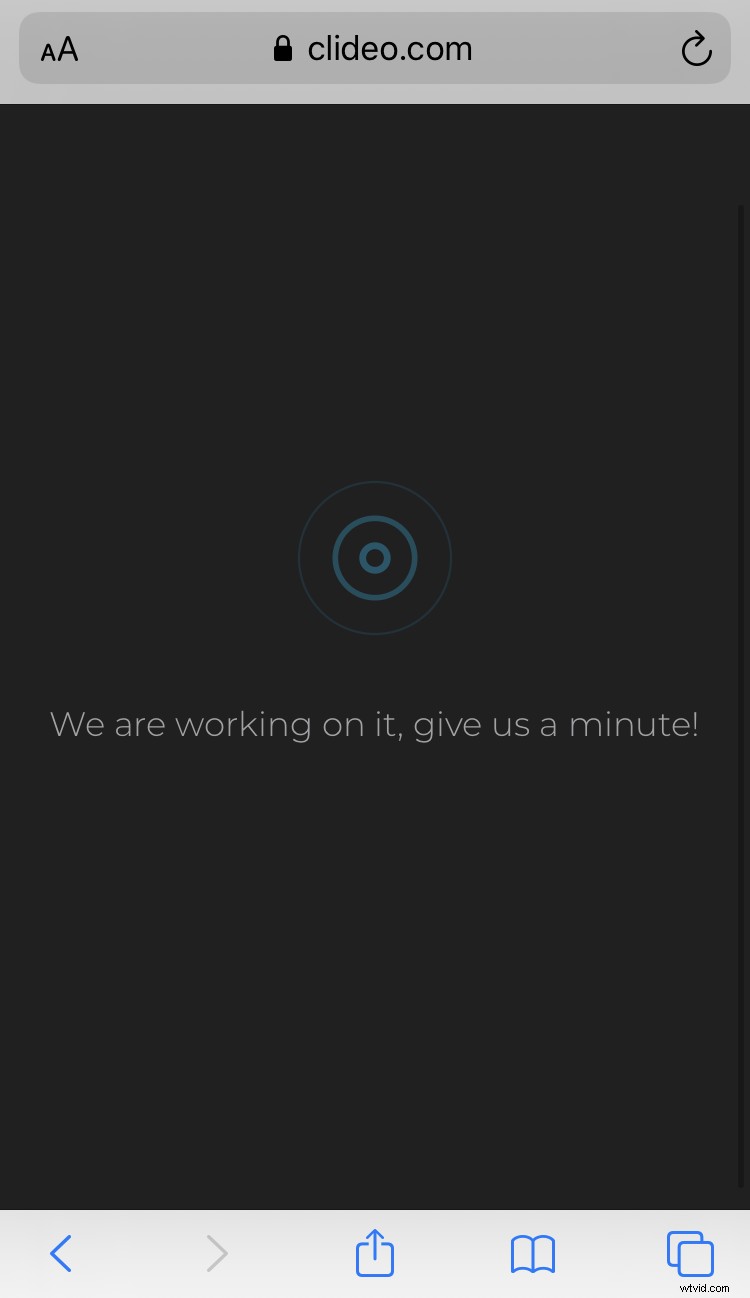
このツールは録音を自動的にミュートします。設定を変更したり、ボタンを選択したりクリックしたりする必要はありません。お茶を淹れて、その間にふさわしい休憩を取ってください。
ステップ 3:ミュートされた結果を保存する
おそらく、iPhone を扱うことになりますが、更新されたクリップを他のデバイスにダウンロードしたり、クラウドに保存したりすることもできます。
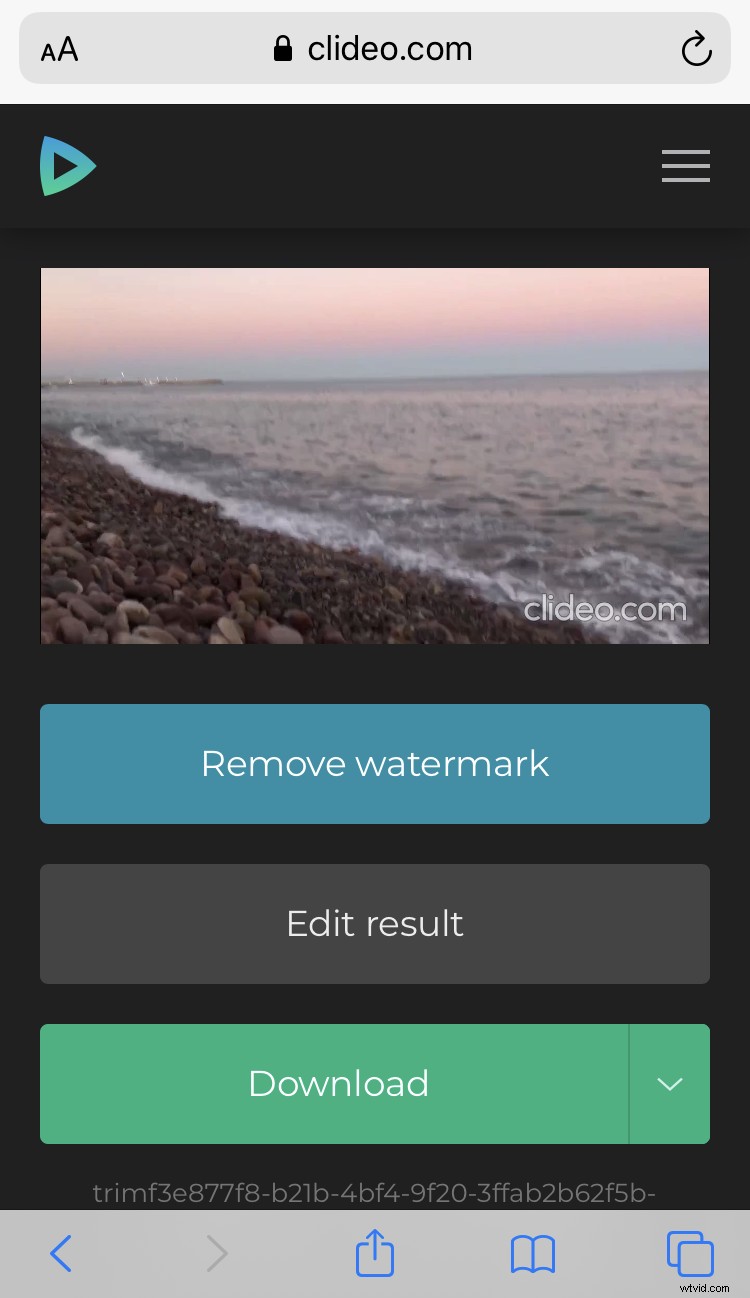
簡単ですね。しかし、もしあなたがインターネットから切り離されたら?オフライン モードで iPhone のビデオをミュートする方法をお読みください。
iMovie
iMovie は無料の Apple アプリケーションで、必要な方法で録画を編集できます。回転、他のビデオや写真との結合などです。
<オール>ステップ 1:iMovie を開く
App Store で iMovie を見つけて、まだ電話にない場合はインストールしてください。
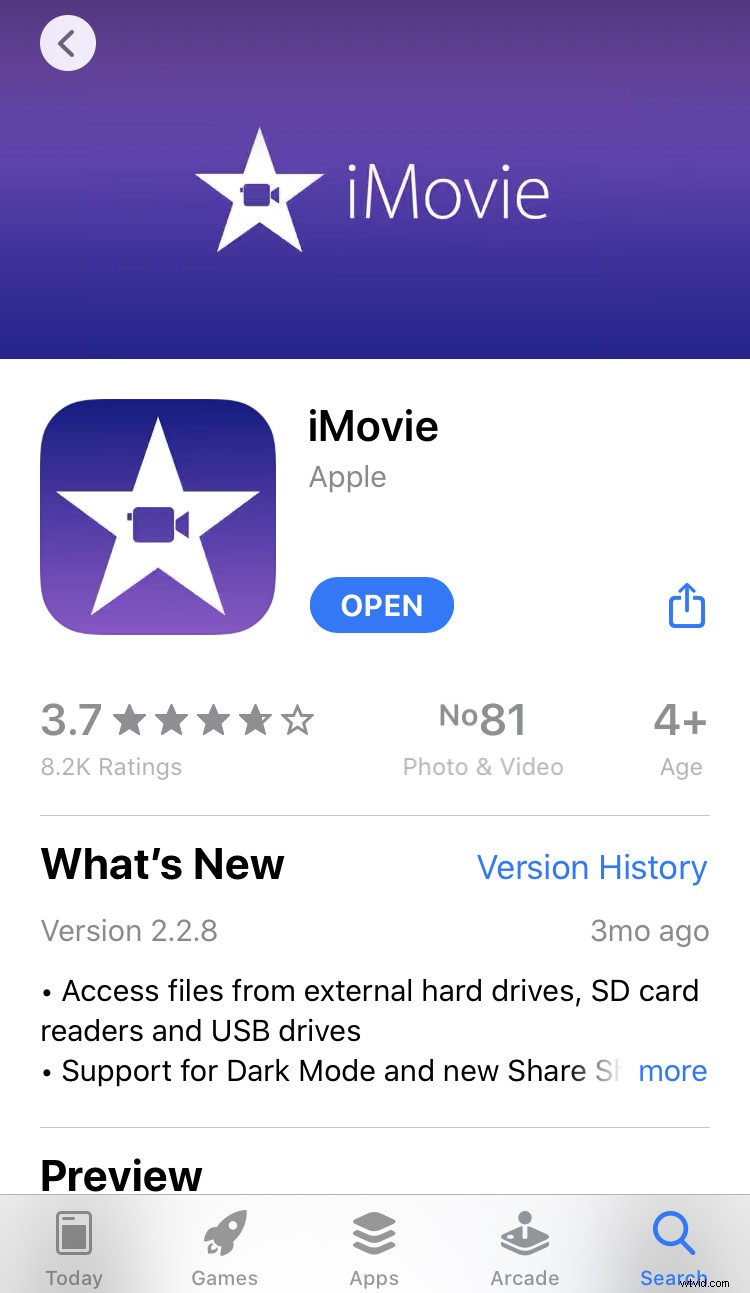
それを開き、「+」、「ムービー」の順にタップします。ビデオを選択し、画面下部の「ムービーを作成」をタップします。
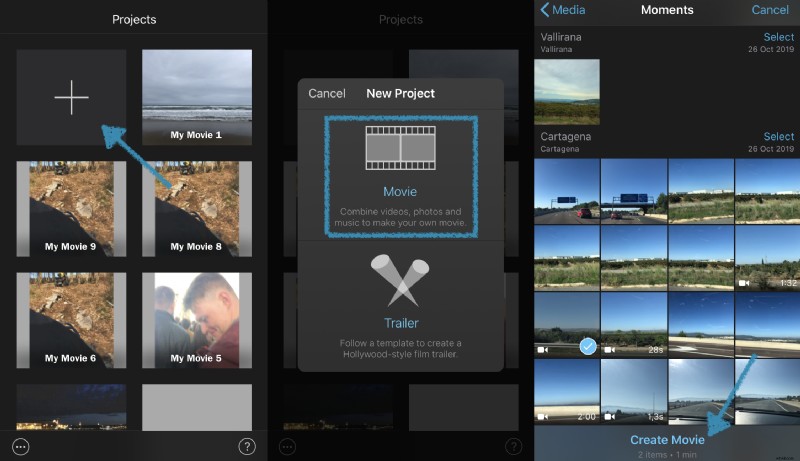
ステップ 2:サウンドを削除する
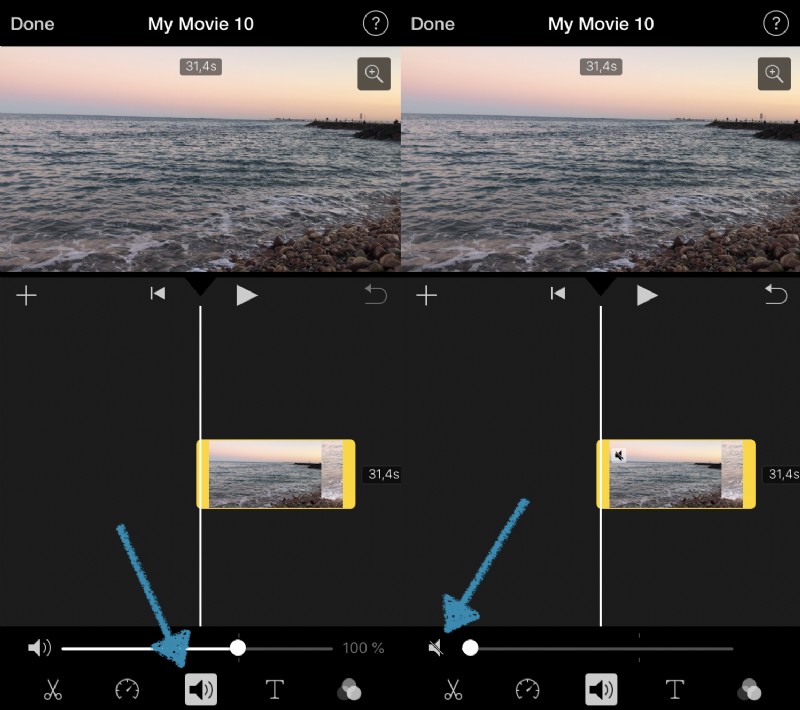
ビデオトラックをタップして選択します。下部のメニューでオーディオ記号を見つけて、設定を開きます。ここで、音量レベルがゼロになるまでスライダーを動かすか、左側のオーディオ記号をタップして取り消し線を引きます。 「完了」をタップします。
ステップ 3:無声動画を保存する
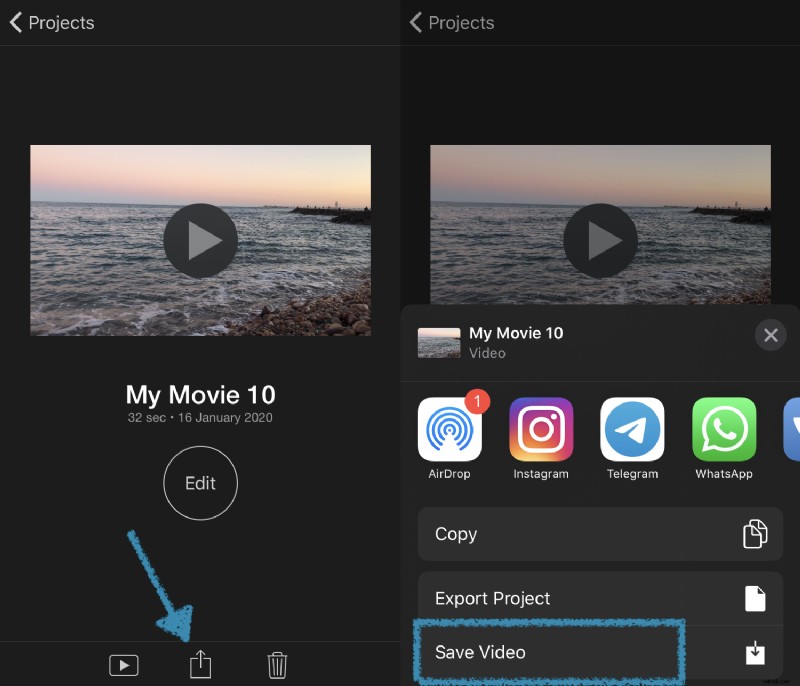
共有記号をクリックします。録音をすぐに投稿する必要があるという意味ではありません。必要なオプションを選択するだけで、デバイスに保存できます。
